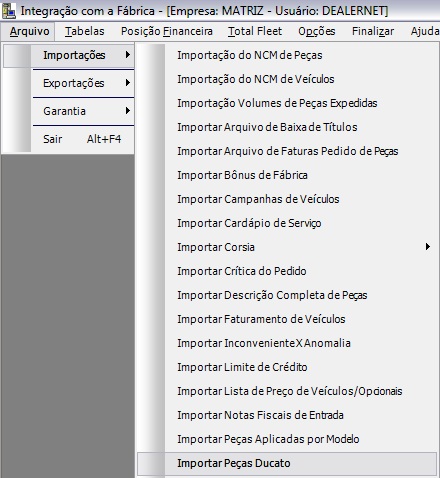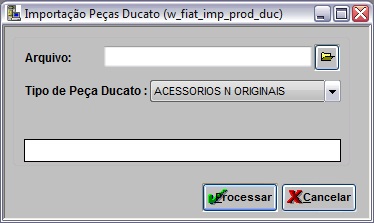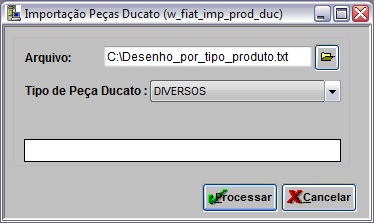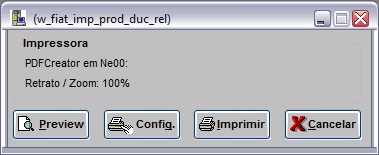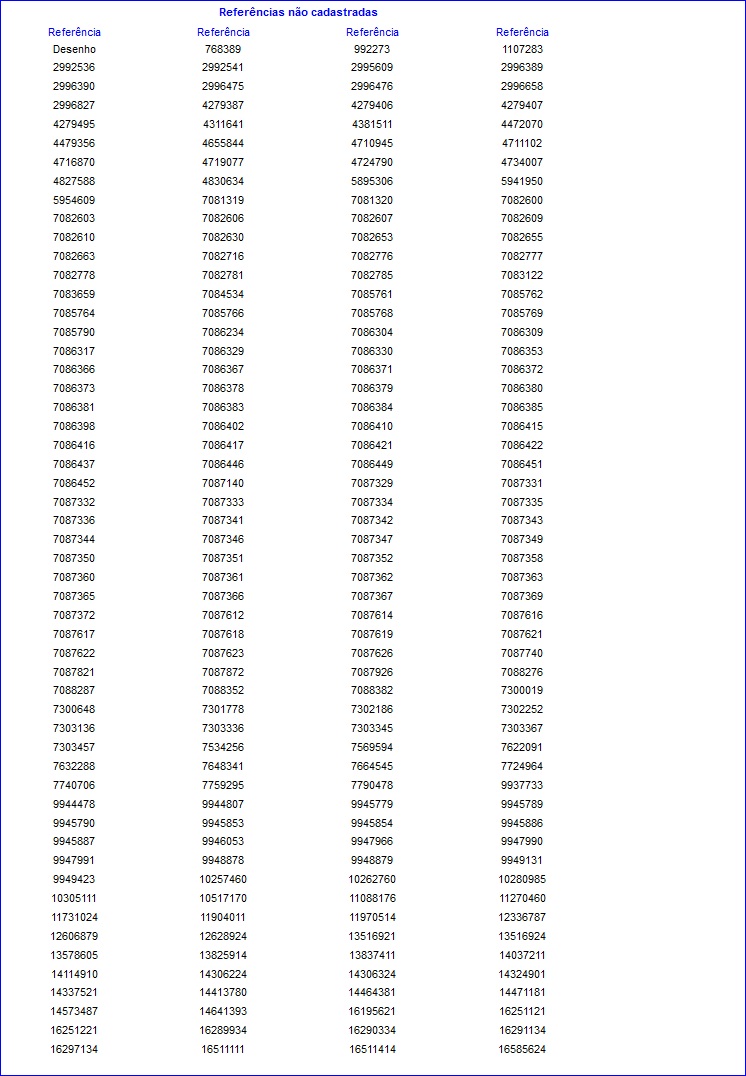De Dealernet Wiki | Portal de Soluçăo, Notas Técnicas, Versőes e Treinamentos da Açăo Informática
| Linha 29: | Linha 29: | ||
[[Arquivo:Imppecasducato5.jpg]] | [[Arquivo:Imppecasducato5.jpg]] | ||
| - | '''6.''' | + | '''6.''' ApĂłs o processamento do arquivo, o sistema mostra a quantidade de linhas lidas. Clique '''OK'''; |
[[Arquivo:Imppecasducato7.jpg]] | [[Arquivo:Imppecasducato7.jpg]] | ||
| Linha 37: | Linha 37: | ||
[[Arquivo:Imppecasducato6.jpg]] | [[Arquivo:Imppecasducato6.jpg]] | ||
| - | '''8.''' | + | '''8.''' Clique em '''Preview''' para visualizar o relatĂłrio. E '''Imprimir''' para imprimi-lo; |
[[Arquivo:Imppecasducato8.jpg]] | [[Arquivo:Imppecasducato8.jpg]] | ||
| - | '''9.''' | + | '''9.''' O relatĂłrio para mostrar as referĂȘncias das peças que nĂŁo existem no banco de dados. |
| + | |||
| + | '''Nota:''' | ||
| + | * Vale ressaltar que o relatĂłrio aponta para o Ășltimo arquivo e tipo de peça selecionado. | ||
[[Arquivo:Imppecasducato9.jpg]] | [[Arquivo:Imppecasducato9.jpg]] | ||
Edição de 11h49min de 14 de setembro de 2012
Introdução
A Importação Peças Ducato serve para cadastrar/atualizar as peças do veĂculo Ducato, de acordo com o Tipo da Peça selecionado.
Importando Peças Ducato
Como Importar Peças Ducato
MODULO INTEGRAĂĂO FĂBRICA
1. No menu principal, clique Arquivo, ImportaçÔes e Importar Peças Ducato;
2. Na janela Importação Peças Ducato, informe o diretório e nome do arquivo ou clique no botão Arquivo para selecionå-lo;
3. Selecione o arquivo e clique Abrir;
4. Selecione o Tipo de Peça Ducato. Clique no botão Processar;
5. Processando arquivo;
6. ApĂłs o processamento do arquivo, o sistema mostra a quantidade de linhas lidas. Clique OK;
7. Arquivo processado. Clique OK;
8. Clique em Preview para visualizar o relatĂłrio. E Imprimir para imprimi-lo;
9. O relatĂłrio para mostrar as referĂȘncias das peças que nĂŁo existem no banco de dados.
Nota:
- Vale ressaltar que o relatĂłrio aponta para o Ășltimo arquivo e tipo de peça selecionado.